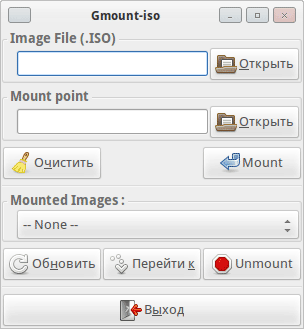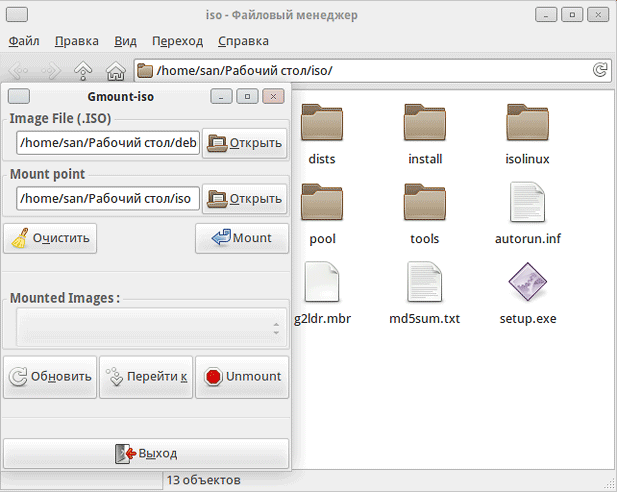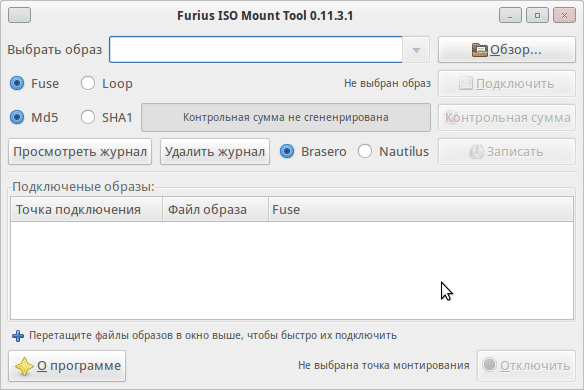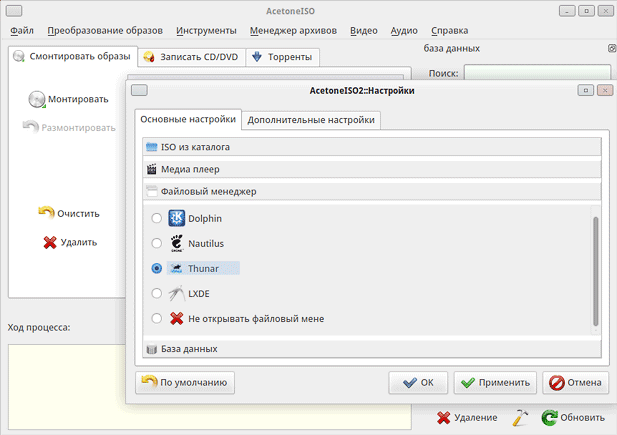- linux_academy
- Как открыть mdf файл в linux
- Монтирование iso, nrg, mdf, bin, img образов в Linux
- Чем в Linux открыть или сконвертировать в *.iso образы *.mdf?
- Внезапно
- Монтирование и запись ISO, MDF образов в Xubuntu Linux
- Рассмотрим программу Gmount-iso
- Рассмотрим программу Furius ISO Mount
- Рассмотрим программу AcetoneISO
- Как работать с файлами mdf под Ubuntu 10.10
linux_academy
Озадачил меня недавно мой большой дружище erichfromm вопросом: как в Linux Ubuntu распознавать и подмонтировать образы дисков формата mdf/mds. Это, если кто не в курсе, формат образов, создаваемых win-программой Alcohol 120%. Полазив по форумам и задав на них этот вопрос, он услышал в ответ от одного из местных форумчан: «мне это не надо, никому это не надо и вам тоже не надо«. Типичный ответ человека, который поставил Линукс для дешёвого понта и строит из себя форумного знатока, загружая при этом сам Линукс раз в неделю, тупо полюбоваться. Но нам, на удивление форумных горе-знатоков, знать ответ на этот вопрос всё-таки надо.
Разобравшись с проигрыванием DVD-дисков с фильмами (смотрите предыдущий пост) и вспомнив, что у меня валяется на винте несколько образов дисков в пресловутом mdf-формате, я взялся за решение проблемы.
На чистой установленной Ubuntu для работы с дисками и образами имеется только одна установленная программа — Brasero. Она предназначена для нарезки дисков, а также для создания образов. Формат образов — iso. Монтировать не умеет, нужные нам дополнительные форматы не понимает.
Заходим в Центр приложений Ubuntu, вкладка «Система«, вводим в строке поиска «mdf«. Выпадает список из пяти пакетов:
1. MountManager (mountmanager)
2. A simple utility to convert mdf to iso / cue / toc images
3. Converts many CD-ROM image formats to iso9660
4. converts UIF files (used by MagicISO) to ISO or other formats
5. FUSE module to mount ISO filesystem images
Первый пункт списка — программа MountManager, предназначена для подключения внешних носителей (монтирования). Работает как с разделами (т.е., к примеру, те же дисководы и разделы с установленной Windows), так и со всеми популярными образами дисков. Устанавливаем.
Установленная программа располагается по адресу Система -> Администрирование -> MountManager. Запускаем, вводим пароль администратора, читаем приветствие первого запуска. Заходим в Расширения -> Монтирование образов. Работает — для образов формата iso. Mdf видит, но подмонтировать не может.
Подобным образом я перебрал все программы. Визуальная из них только первая, остальные — консольные. Программы со второй по четвёртую предназначены для конвертирования образов из формата в формат. С mdf с ходу не заработали, остальные форматы конвертировать пробовать не стал, хотя проблем, скорее всего, с этим нет. В итоге с mdf заработала только последняя.
Устанавливаем FUSE. В консоли она запускается командой fuseiso. Параметров запуска немного. Подмонтировать в каталог /mount/название_образа не получилось, зато образ с ходу подмонтировался в домашний каталог, в специально подготовленный для этого раздел. Такой вот у команды синтаксис:
fuseiso -n -p Sword_1.mdf ~/Images/Sword_1/
Sword_1.mdf — имя файла-образа в формате mdf, лежащего в каталоге, в котором мы находимся в данный момент. У меня этот образ располагался на подмонтированном разделе Windows, с монтированием образа с уже подмонтированного раздела проблем не возникло.
~/Images/Sword_1/ — в домашнем каталоге (обозначается «~«) предварительно был создан подкаталог Images, а в нём — подкаталог Sword_1 для монтирования конкретного образа.
Для монтирования образов обычного формата iso подходит визуальная MountManager, имеющая тьму настроек и параметров.
Для монтирования образов формата mdf используем программу FUSE.
Собственно, работоспособность остальных программ (как и работоспособность образов mdf в MountManager) под сомнение мной не ставится — просто они не работают с наскока и требуют мной не разведанных танцев с бубном. Сразу после установки с форматом mdf работает только программа FUSE, которую всем всячески и советую. Как я понимаю, то же можно сказать и об остальных дистрибутивах Линукс, только установка FUSE, соответственно, не через Центр приложений Ubuntu, а теми способами, что в иных дистрибутивах доступны. На всякий случай даю ссылки на сайты вышеописанных программ:
И не говорите больше, что не знаете, как работать с образами в Линуксе. 🙂
Андрей «F1reTu][« Фролов
Как открыть mdf файл в linux
Монтирование iso, nrg, mdf, bin, img образов в Linux
-Эти команды смотрируют образ имя_образа в каталог /mnt/ (стандартный каталог для примонтированных устройств).
Для просмотра и работы с содержимом можно использовать команду:
cd /mnt && ls
Или зайти в коренная папка -> mnt через графический файловый менеджер. Также в качестве последнего аргумента команды mount можно указать свой путь для монтирования. Монтируем nrg
Если у вас образ nrg, то рекомендую переконвертировать его в iso и смонтировать способом для iso, либо воспользоваться утилитой AcetoneISO.
Для переконвертирования в iso необходимо установить пакет (должен присутствовать в репозитории) nrg2iso .
После этого можно использовать эту утилиту в терминале:
nrg2iso имя_образа.nrg имя_переконвертированного_образа.iso AcetoneISO — монтирование практически всех образов через графический интерфейс.
AcetoneISO предоставляет графический интерфейс для монтирования или создания образов.
Для получения программы установите пакет acetoneiso .
Программа проста в работе и не требует пояснений.
С ее помощью можно монтировать ISO BIN NRG MDF IMG. Gmountiso
Также есть более легковесная утилита gmountiso которая позволяет монтировать iso образы через графический интерфейс.
P.S AcetoneISO на Qt; Gmountiso на GTK. Автор: Sveolon, дата: 29 мая 2010 , время: 09:23:01 (MSK).
nrg можно смонтировать или сконвертить в iso безо всяких утилит. mount -t udf,iso9660 -o loop,ro,offset=307200 file.nrg /каталог/монтирования
dd if=[твой .nrg образ] of=[выходной .iso образ] skip=307200 bs=1 Автор: mi, дата: 03 июня 2017 , время: 17:55:15 (MSK).
Чему вы учите людей? Бездумному тупому запоминанию никому непонятных символов? что значит «-о», что значит «-t» может как-то будете разъяснять что это, что бы люди ронимали что это и зачем? Источник
Чем в Linux открыть или сконвертировать в *.iso образы *.mdf?

Внезапно


и конвертировать нечего не придется. 


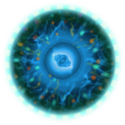


>А иногда mdf2iso пишет, что «Это уже ISO, вам надо только переименовать». потому что это уже ISO, что подтверждают file и mount 🙂 Только в случае двд. смоттришь с помощью file и если это ещё не iso, отрезаешь первые 300 байт и меняешь расширение. ну а вообще mdf2iso
Неа. Там еще может быть дополнительная информация (типа субканальных данных). Просто не всегда их добавляют. Источник
Монтирование и запись ISO, MDF образов в Xubuntu Linux
Как правило, все учебные лицензионные диски работают только с CD/DVD-ROM, не всегда есть возможность или удобство использовать привод. К тому же, скачанные с Интернет .iso, .mdf и другие образы не всегда разумно записывать на диск, чтобы потом с диска запускать. Итак, причин может быть масса. Существует несколько способов и множество программ для решения этой задачи.
Рассмотрим программу Gmount-iso
Gmount-iso легко устанавливается из Центра приложений, менеджера пакетов Synaptic или командой из терминала: Запустить программу можно из меню:
Если файл образа открыть двойным щелчком, то путь к файлу в разделе Image File (.ISO) в открывшейся программе Gmount-iso будет уже прописан, в противном случае, придется найти файл, нажав на кнопку «Открыть». Если у вас не файл .iso, а файл образа с другим расширением, можно попытаться открыть его также. В случае неудачи, просто переименуйте его расширение (например, .mdf на .iso). В разделе Mount point необходимо указать точку монтирования. Как правило, это /media/iso. На самом деле неважно какая точка монтирования будет, ee нужно создать. По запросу введите пароль. После выбора точки монтирования, нажмите кнопку «Mount» (Примонтировать). После чего в раскрывающемся списке Mounted Images появится название нового примонтированного диска. Для отмонтирования после завершения работы достаточно нажать на кнопку «Unmount» (Отмонтировать).
Рассмотрим программу Furius ISO Mount
Furius ISO Mount является свободным приложением, позволяющим монтировать образы ISO, IMG, BIN, MDF, NRG не записывая их на CD/DVD диск.
Furius ISO Mount легко устанавливается из Центра приложений, менеджера пакетов Synaptic или командой из терминала: Запустить программу можно из меню: Инструменты → Furius ISO Mount
Рассмотрим программу AcetoneISO
- монтирование и размонтирование ISO, MDF, NRG;
- конвертация BIN/CUE, MDF, NRG, CCD/IMG, CDI, XBOX, B5I/BWI, PDI, DAA в ISO;
- запись ISO, CUE, TOC через вызов программы K3b и т. д.
AcetoneISO легко устанавливается из Центра приложений, менеджера пакетов Synaptic или командой из терминала:
Запустить программу можно из меню:
Для работы в терминале используются следующие команды.
Создаём место, куда будем монтировать /media:
Как работать с файлами mdf под Ubuntu 10.10
keiz@ekz:/media/pentest$ cat /etc/issue && uname -a
Linux ekz 2.6.35-32-generic #67-Ubuntu SMP Mon Mar 5 19:39:49 UTC 2012 x86_64 GNU/Linux
Посмотрим, что у нас есть в наших репозитариях:
acetoneiso — feature-rich application to mount and manage CD and DVD images
furiusisomount — An ISO, IMG, BIN, MDF and NRG image management utility
im — mail/news handling commands and Perl modules
mountmanager — User-friendly management of disks and partitions
uif2iso — converts UIF files (used by MagicISO) to ISO or other formats
fuseiso — модуль FUSE для включения ISO-образов в файловую систему
iat — конвертор различных форматов образов CD-ROM в iso9660
mailagent — утилита для автоматической обработки и фильтрации почты
mdf2iso — Простая программа для конвертирования образов дисков из формата mdf в iso/cue/toc
mutt — text-based mailreader supporting MIME, GPG, PGP and threading
Хотелось бы посмотреть эти файлы
keiz@ekz:/media/pentest/mds_mdb$ ls -l
TS_final.mds
Как видим имеется множество утилит, но я остановлюсь на iat . И так поехали.
keiz@ekz:/media/pentest/mds_mdb$ sudo apt-get install iat
Первое, что я всегда делаю это читаю man утилиты если такой имеется.
Переконвертируем из mdf в ISO9660:
keiz@ekz:/media/pentest/mds_mdb$ iat TS_final.mdf TS_new.iso
Iso9660 Analyzer Tool v0.1.3 by Salvatore Santagati
Licensed under GPL v2 or later
Detect Signature RAW at 2344
Detect Signature RAW at 4696
Detect Signature RAW at 7048
Detect Signature RAW at 9400
Detect Signature RAW at 11752
Detect Signature RAW at 14104
Detect Signature RAW at 16456
Detect Signature RAW at 18808
Detect Signature RAW at 21160
Detect Signature RAW at 23512
Detect Signature RAW at 25864
Detect Signature RAW at 28216
Detect Signature RAW at 30568
Detect Signature RAW at 32920
Detect Signature RAW at 35272
Detect Signature RAW at 37624
Detect Signature ISO9660 START at 37648
Detect Signature RAW at 39976
Detect Signature ISO9660 at 40000
Посмотрим, что получилось в итоге:
keiz@ekz:/media/pentest/mds_mdb$ ls -l *.iso
-rw-r—r— 1 keiz keiz 26947584 2012-04-24 22:19 TS_new.iso
keiz@ekz:/media/pentest/mds_mdb$ file *.iso
TS_new.iso: # ISO 9660 CD-ROM filesystem data ‘TS_FINAL
А теперь подмонтируем этот iso’шник к примеру в тестовую папку:
keiz@ekz:/media/pentest$ sudo mount -o loop -t iso9660 mds_mdb/TS_new.iso /media/pentest/ts_new/
дальше можно уже пользоваться распакованными данными как на будет угодно.
С помощью данного инструмента мы получили доступ к запакованным данным. Резульат достигнут.
Используйте прокси ((заблокировано роскомнадзором, используйте vpn или proxy)) при использовании Telegram клиента:
Поблагодари автора и новые статьи
Карта МКБ: 4432-7300-2472-8059
Yandex-деньги: 41001520055047
Большое спасибо тем кто благодарит автора за практические заметки небольшими пожертвованиями. С уважением, Олло Александр aka ekzorchik.